Vymazanie DNS, resetovanie Winsock alebo zakázanie VPN by to malo vyriešiť
- Ak si chcete kúpiť hru, vytvoriť si ju alebo dokonca hovoriť o hrách so svojimi priateľmi v službe Steam, musíte si zaregistrovať účet Steam.
- Zdá sa, že táto chyba CAPTCHA sa môže vyskytnúť, či už vytvárate účet v aplikácii Steam alebo na webovej lokalite Steam v prehliadači.
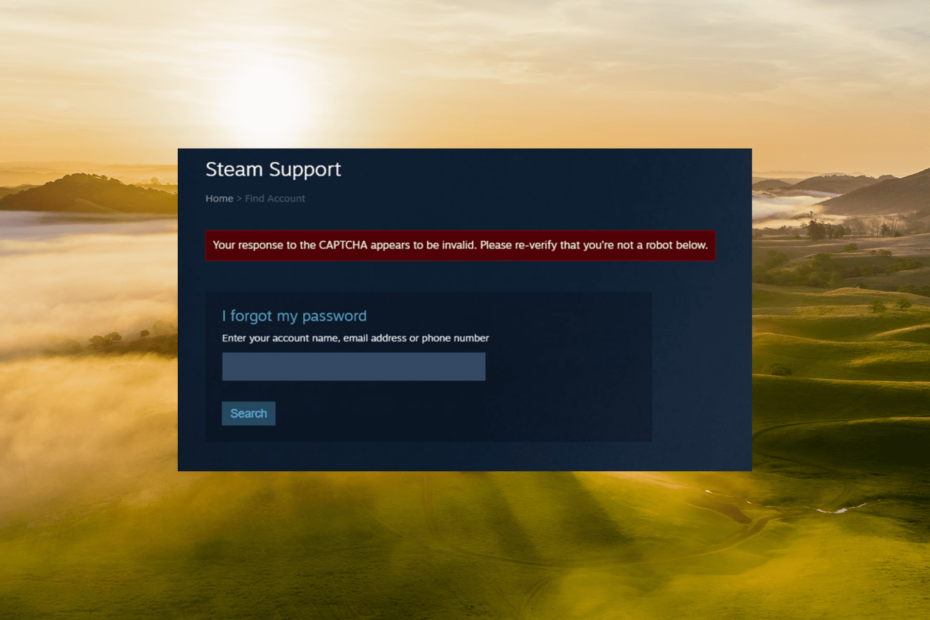
XNAINŠTALUJTE KLIKNUTÍM NA STIAHNUŤ SÚBOR
- Stiahnite si DriverFix (overený súbor na stiahnutie).
- Kliknite Spustite skenovanie nájsť všetky problematické ovládače.
- Kliknite Aktualizujte ovládače získať nové verzie a vyhnúť sa poruchám systému.
- DriverFix stiahol 0 čitateľov tento mesiac.
Viacerí používatelia sa stretli s chybové hlásenie v službe Steam hovoriac, Zdá sa, že vaša odpoveď na obrázok CAPTCHA je neplatná pri pokuse o vytvorenie účtu.
Táto chyba sa často stáva, keď sa pri vypĺňaní CAPTCHA pomýlite, čo spôsobí, že si vás pomýli s robotom. Takže sa zobrazí chybové hlásenie a požiada vás, aby ste to skúsili znova.
Niekedy, aj keď zadáte správne informácie, stále môžete dostať chybu CAPTCHA v dôsledku rôznych situácií.
Prečo nefunguje Steam CAPTCHA?
The Zdá sa, že vaša odpoveď na obrázok CAPTCHA je neplatná chyba v službe Steam sa môže vyskytnúť z rôznych dôvodov. Tu je niekoľko možných príčin tejto chyby:
- Nesprávny vstup CAPTCHA: Ak zadáte odpoveď CAPTCHA nesprávne, Steam zobrazí chybu Neplatná.
- Problémy s internetovým pripojením: A problematické internetové pripojenie môže narušiť komunikáciu medzi vaším zariadením a overovacím serverom CAPTCHA Steam, čo vedie k chybe.
- Blokovanie IP: V určitých prípadoch môže Steam zablokovať alebo obmedziť prístup k overeniu CAPTCHA na základe vašej IP adresy.
- Problémy s prehliadačom alebo vyrovnávacou pamäťou DNS: Dáta vo vyrovnávacej pamäti resp zastarané DNS záznamy vo vašom prehliadači alebo vo vyrovnávacej pamäti DNS môže zasahovať do procesu CAPTCHA.
Ako opravíte svoju odpoveď na obrázok CAPTCHA, ktorý sa v službe Steam javí ako neplatný?
Skôr než prejdete na komplexné riešenia, nižšie sú niektoré z krokov na riešenie problémov, ktoré môžete vyskúšať:
- Skontrolujte svoje internetové pripojenie: Pri pokuse o vyriešenie CAPTCHA sa uistite, že máte stabilné a spoľahlivé internetové pripojenie.
- Zakázať automatické riešenie CAPTCHA: Zakážte akýkoľvek automatický riešič CAPTCHA, ktorý ste nainštalovali alebo povolili v počítači.
- Skúste iný prehliadač: Ak sa vám táto chyba zobrazuje pri registrácii v prehliadači, otvorte iný prehliadač a vytvorte si účet.
- Skúste iné zariadenie: Ak sa pri registrácii v aplikácii Steam stretnete s touto chybou, môžete skúsiť získať prístup k Steam web pomocou prehliadača alebo pomocou iného zariadenia, ako je napríklad mobil na registráciu.
1. Vymažte vyrovnávaciu pamäť DNS a resetujte Winsock
- Otvorte vyhľadávacie pole systému Windows stlačením tlačidla Windows kľúč, typ Príkazový riadok do vyhľadávacieho poľa a kliknite Spustiť ako správca.

- V okne Príkazový riadok zadajte nasledujúce príkazy jeden po druhom a stlačte Zadajte zakaždým:
ipconfig /flushdnsreset netsh winsock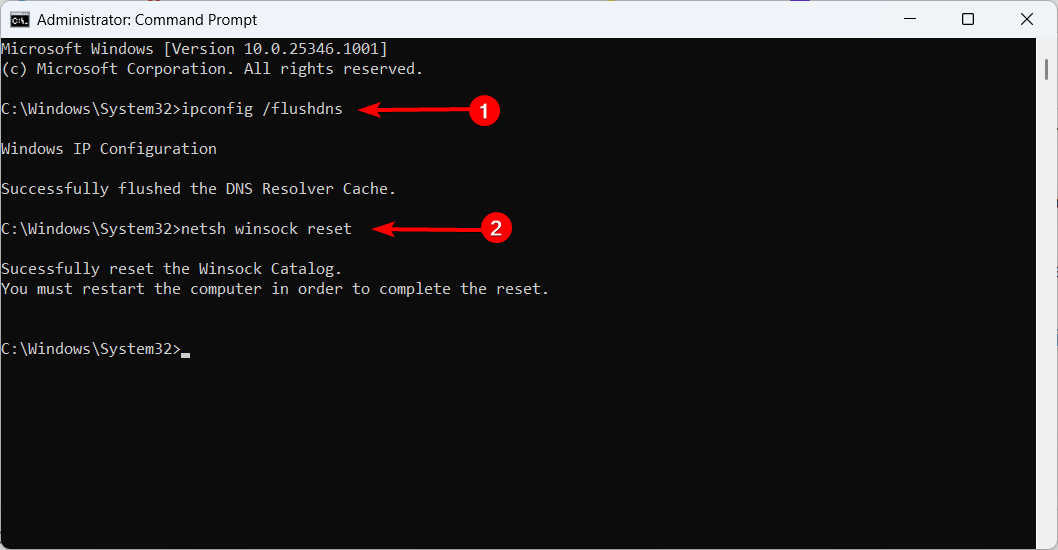
- Počkajte na dokončenie procesu a skúste to znova. Chybové hlásenie Vaša odpoveď na obrázok CAPTCHA sa zdá byť neplatná by mala byť opravená.
2. Zakážte svoj proxy server
- Stlačte tlačidlo Windows + R, zadajte ms-settings: network-proxy v príkazovom poli Spustiť a stlačte Zadajte.
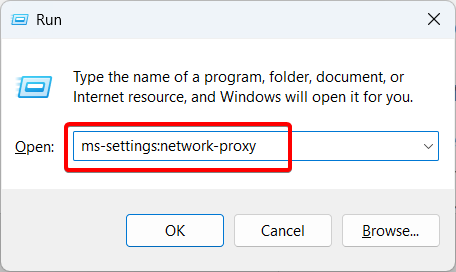
- Na stránke Nastavenia servera proxy vypnite Automaticky zistiť nastavenia možnosť.

- Po deaktivácii riešenia proxy reštartujte počítač a pokračujte vo vytváraní účtu Steam.
3. Odpojte pripojenie VPN
- Stlačte tlačidlo Windows + ja otvorte nastavenia systému Windows
- Choďte na sieťa internet kartu a vyberte VPN napravo.
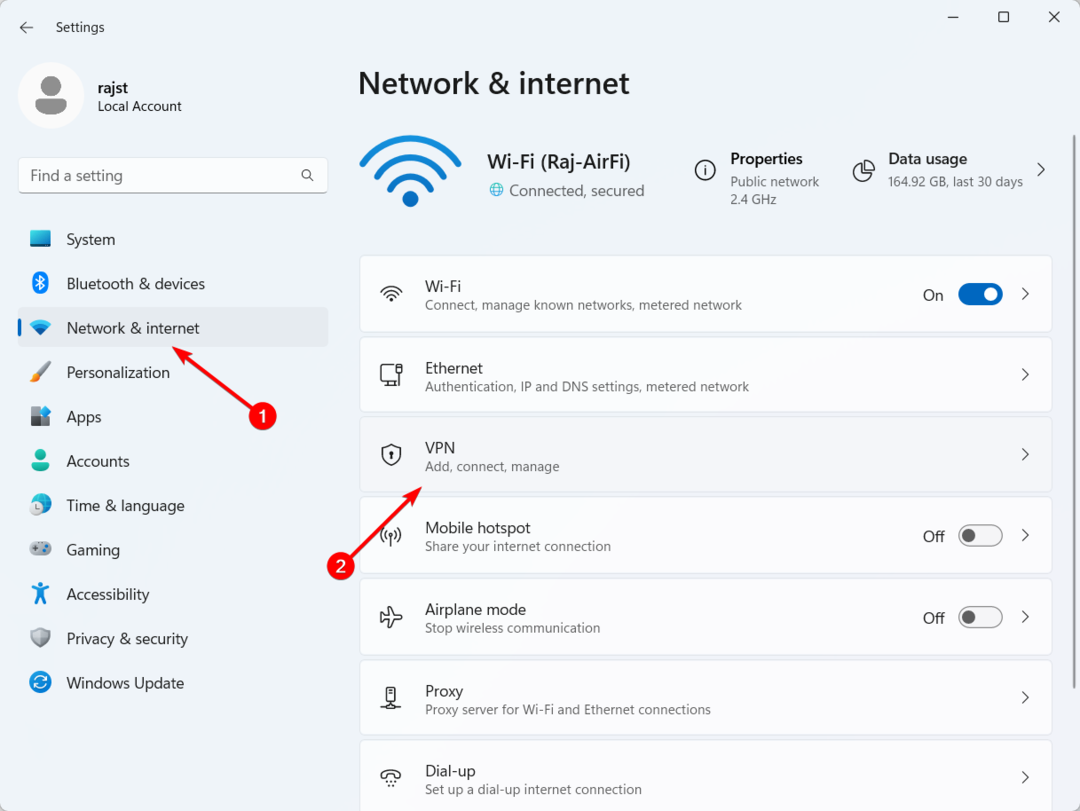
- V časti Pripojenia VPN kliknite na Odpojiť.
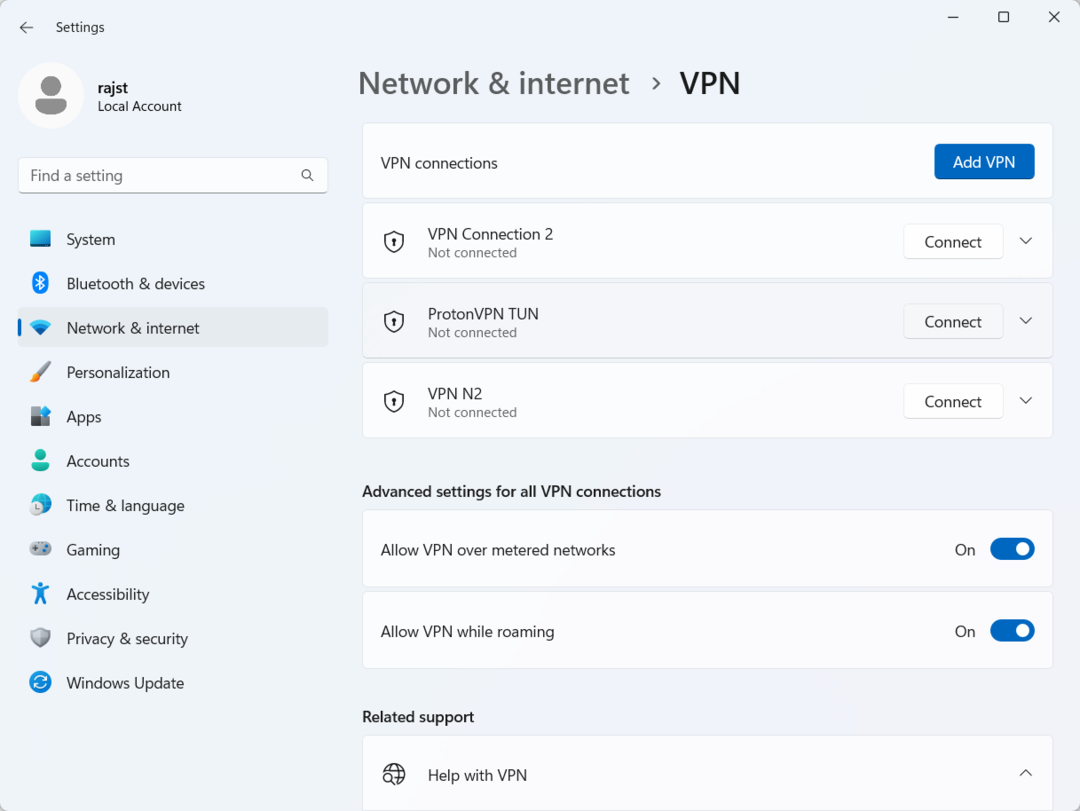
- Ak máte softvér VPN tretej strany, napríklad Express VPN, otvorte aplikáciu a kliknite na Moc tlačidlo na odpojenie pripojenia VPN.
- Ako bezdrôtovo prenášať súbory z počítača do systému Android
- Ako predvolene zakázať podpisovanie SMB v systéme Windows 11
4. Vymažte súbory cookie prehliadača a údaje stránok
Aplikácia Steam je najviac kompatibilná s prehliadačom Google Chrome. Problémy so súbormi cookie a údajmi stránok môžu niekedy spôsobiť, že sa vaša odpoveď na obrázok CAPTCHA javí ako neplatná.
- Otvorte prehliadač Google Chrome a kliknite na tri zvislé bodky v pravom hornom rohu.
- Potom vyberte nastavenie.

- Na stránke Nastavenia kliknite na Súkromie a bezpečnosť na ľavom bočnom paneli a vyberte Vymazať údaje prehliadania napravo.
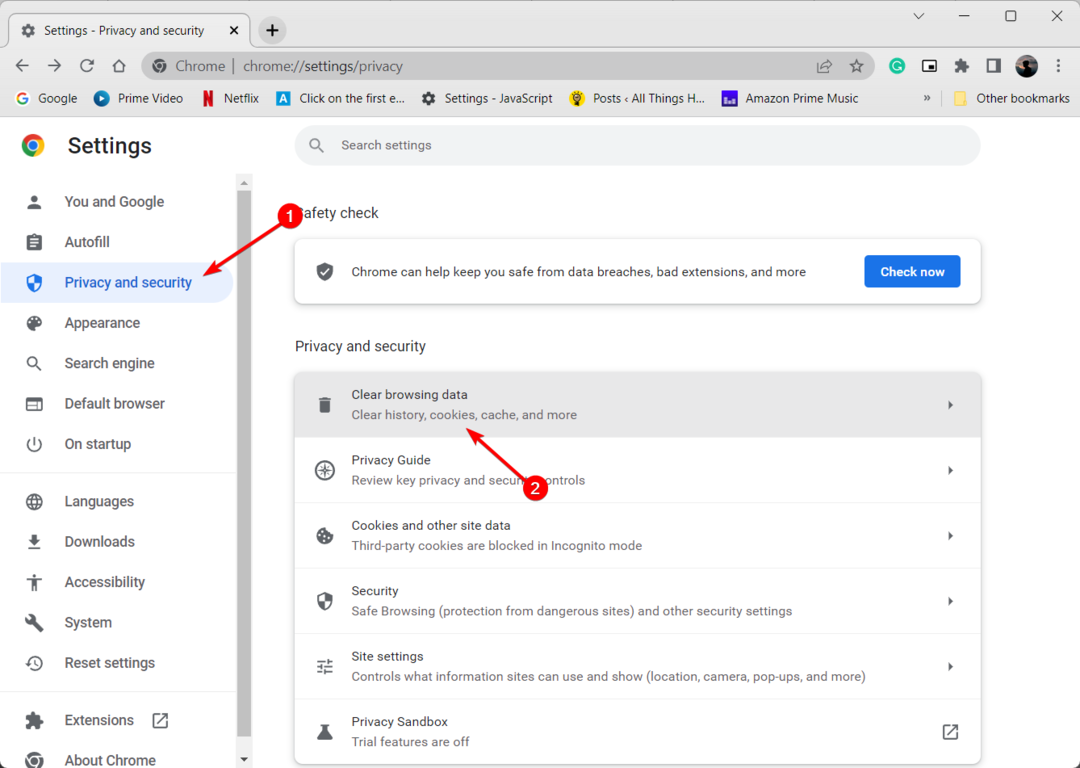
- V okne Vymazať údaje prehliadania vyberte položku Pokročilé kartu a nastavte Časové rozpätie do Vždy.
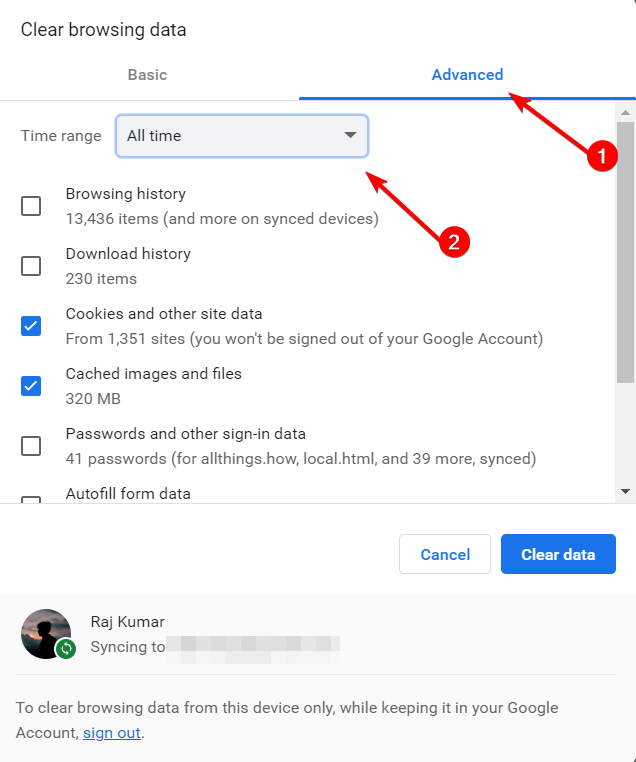
- Skontrolovať Súbory cookie a ďalšie údaje stránok a Obrázky a súbory uložené vo vyrovnávacej pamäti možnosti a potom kliknite na položku Vyčistiť dáta tlačidlo.

Znova otvorte prehliadač Chrome a skúste sa zaregistrovať na webovej stránke Steam. Tentokrát by ste mali byť schopní dokončiť CAPTCHA bez problémov.
5. Zakázať IPv6
- Stlačte tlačidlo Windows + R otvoriť Bežať box.
- Typ ncpa.cpl a zasiahnuť Zadajte na otvorenie Sieťové pripojenia.
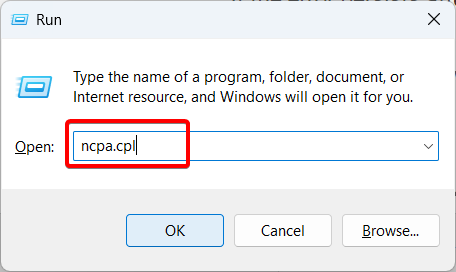
- Kliknite pravým tlačidlom myši na sieťový adaptér, ktorý práve používate, a vyberte ho Vlastnosti.

- Prejdite nadol a zrušte začiarknutie Internetový protokol verzie 6 (TCP/IPv6) možnosť a potom kliknite OK.
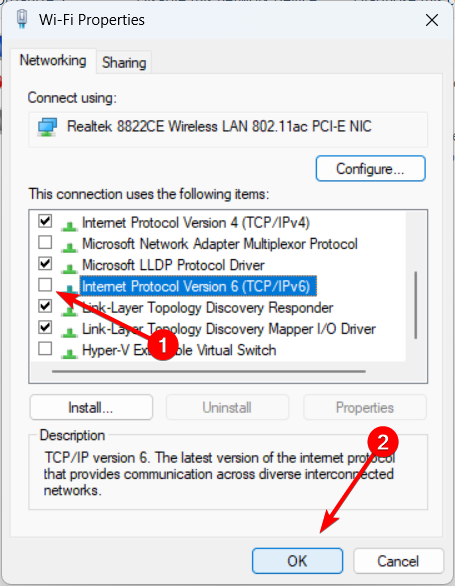
- Reštartujte počítač, aby ste uložili zmeny.
- Potom sa skúste znova zaregistrovať a zistite, či sa chyba Vaša odpoveď na obrázok CAPTCHA zdá byť neplatná.
Ak máte problém s otvorením aplikácie Steam, oprava vecí by nemala trvať dlho. Zistite tiež, ako na to optimalizujte svoj počítač na hranie hier.
Neváhajte sa podeliť v komentároch nižšie, ktoré riešenia pomohli vyriešiť túto chybu Steam.
Stále máte problémy? Opravte ich pomocou tohto nástroja:
SPONZOROVANÉ
Niektoré problémy súvisiace s ovládačmi je možné vyriešiť rýchlejšie pomocou špeciálneho nástroja. Ak máte stále problémy s ovládačmi, stiahnite si ich DriverFix a spustite ho niekoľkými kliknutiami. Potom ho nechajte prevziať a okamžite opravte všetky vaše chyby!


